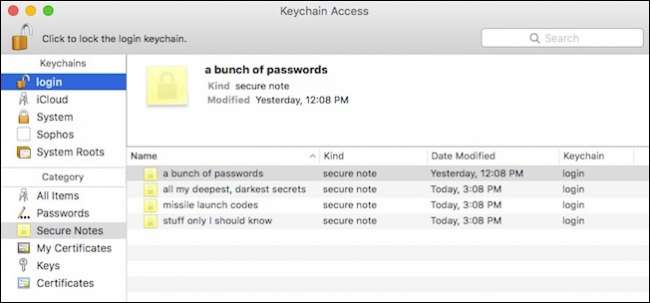
Chúng tôi biết mật khẩu và các thông tin nhạy cảm khác khó nhớ như thế nào. Cám dỗ để viết nó ra là rất lớn, nhưng điều đó không bao giờ được khuyến khích. May mắn thay, nếu bạn sử dụng OS X, bạn có thể tạo ghi chú an toàn và bạn chỉ cần nhớ một mật khẩu.
Ghi chú Bảo mật không chỉ đơn giản là các tệp văn bản có mật khẩu bảo vệ chúng. Chúng nằm trong Chuỗi khóa của bạn và bạn có thể có bao nhiêu tùy ý.
Để tạo ghi chú bảo mật, hãy mở tiện ích Truy cập chuỗi khóa, tiện ích này có sẵn trong thư mục Tiện ích hoặc bằng cách tìm kiếm nó bằng Spotlight . Bạn thấy có một số mục được liệt kê trong “Móc khóa” và bên dưới đó là sáu danh mục, một trong số đó là “Ghi chú bảo mật”.
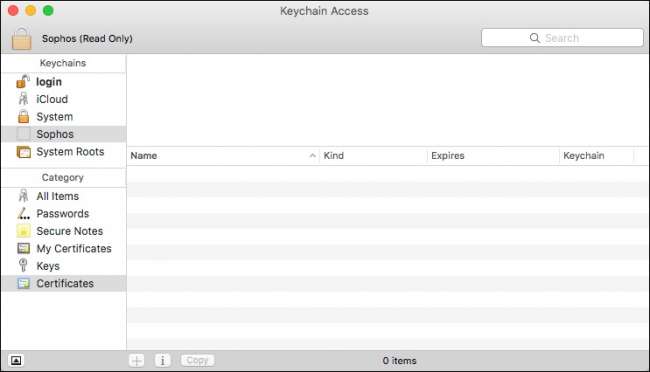
Nhấp vào “Ghi chú bảo mật” và sau đó nhấp vào dấu “+” ở cuối tiện ích.
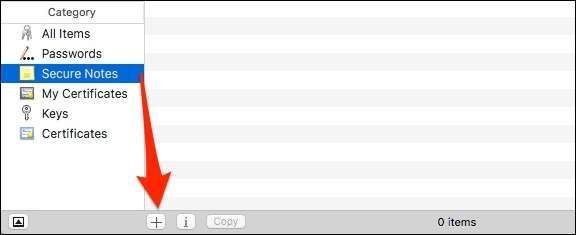
Tiếp theo, bạn sẽ thấy một hộp thoại trong đó bạn sẽ được yêu cầu nhập “Tên mặt hàng chuỗi khóa” và sau đó thêm chi tiết cho ghi chú mới của bạn.
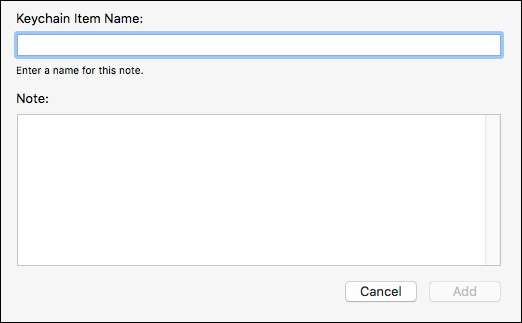
Đây là nơi lưu ghi chú bảo mật mới của chúng tôi. Ghi chú bảo mật này được lưu trong chuỗi khóa “đăng nhập”. Bạn cũng có thể lưu nó dưới dạng ghi chú bảo mật “iCloud”, “System”, “Sophos” hoặc “System Roots”, mặc dù với mục đích đơn giản là tạo một ghi chú có chứa thông tin cá nhân, điều đó không thực sự quan trọng.
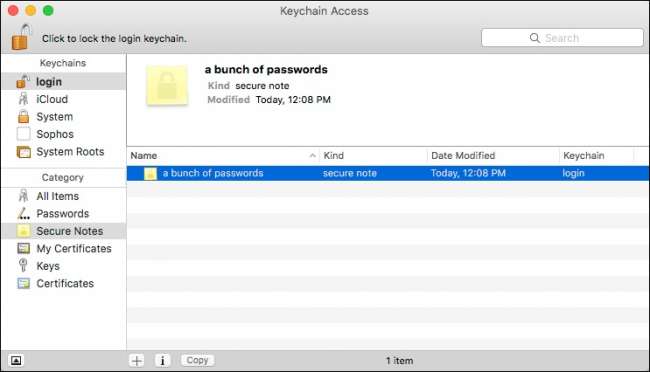
Sau khi ghi chú bảo mật của bạn được tạo, bạn có thể nhấp đúp vào ghi chú đó và cho phép tất cả các ứng dụng truy cập hoặc chỉ một số ứng dụng nhất định. Bạn cũng có thể yêu cầu mật khẩu Chuỗi khóa của mình trước khi ứng dụng có thể truy cập.
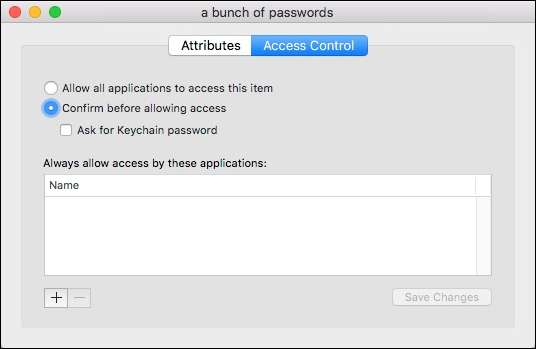
Tùy chọn “Thuộc tính” sẽ cho phép bạn thay đổi tên của ghi chú bảo mật của mình, xem thời điểm nó được tạo và sửa đổi, cũng như hiển thị ghi chú.
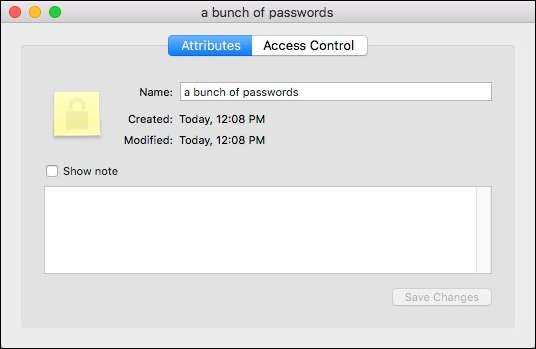
Khi bạn nhấp vào “hiển thị ghi chú”, một hộp thoại mật khẩu sẽ xuất hiện. Nếu bạn chọn “Luôn cho phép”, thì bất cứ khi nào bạn muốn hiển thị ghi chú, ghi chú đó sẽ không yêu cầu mật khẩu. Do đó, nếu muốn giữ an toàn cho ghi chú, bạn nên chọn “Cho phép” để lần sau khi mở ghi chú, bạn sẽ được nhắc nhập lại mật khẩu.
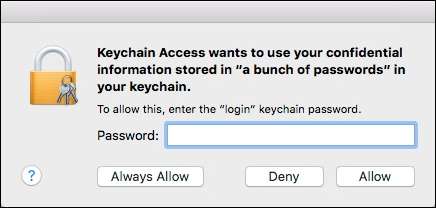
Ghi chú an toàn là một cách tuyệt vời để đơn giản là bảo vệ thông tin cá nhân hoặc bí mật. Nếu bạn muốn viết một ghi chú dài hoặc chuyển một cái gì đó từ một nguồn khác, bạn chỉ cần sao chép và dán nó vào ghi chú bảo mật của mình rồi xóa mục cũ.
Tuy nhiên, điều quan trọng cần nhớ là bất kỳ ghi chú bảo mật nào bạn tạo cũng chỉ an toàn như mật khẩu của bạn và như tất cả chúng ta đều nên biết hiện tại, mật khẩu hầu như không phải là phương tiện bảo mật thông tin tốt nhất. Bất kể, vì đây là cách duy nhất để bảo vệ các mặt hàng móc khóa của bạn, hãy đảm bảo rằng bạn sử dụng mật khẩu mạnh khó đoán hoặc khó bẻ khóa .
Nếu bạn có câu hỏi hoặc nhận xét muốn thêm, vui lòng để lại phản hồi của bạn trong diễn đàn thảo luận của chúng tôi.







